Bloquear la rotación de la pantalla en el iPhone es algo esencial, de hecho, no se me ocurren razones por las que alguien tenga la necesidad de desbloquear esta función, ya que lo único que produce es giros innecesarios de la pantalla y a veces... de las fotografías y vídeos que estamos tomando. Si tienes algún vídeo en tu fototeca mal grabado y te hace romperte el cuello siempre que quieras verlo, hay una solución bastante simple.
No, al contrario que en las fotografías, las herramientas de edición de Apple en la aplicación Fotos no permiten rotar un vídeo. Parar rotar el vídeo necesitas o bien exportarlo al Mac y ahí editarlo o bien... utilizar otra app que no sea Fotos. La mayoría de las aplicaciones más profesionales de edición de vídeo en iOS permiten hacerlo, pero no hay que recurrir a ellas, basta con iMovie.
iMovie, un imprescindible en tu iPhone o iPad
iMovie para iOS es una excelente herramienta de edición de vídeo que podemos descargar gratuitamente tanto en el iPhone como en el iPad. Mediante su extensión para Fotos, editar los vídeos es realmente rápido, pues ni siquiera tenemos que salir de la app Fotos. Estos son los pasos para hacerlo:
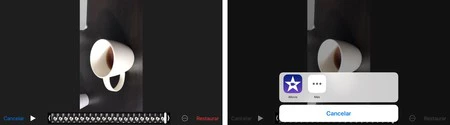
- Instala iMovie en el iPhone o el iPad donde quieras rotar el vídeo.
- Abre Fotos y dirígete al vídeo que quieras rotar.
- Pulsa en Editar.
- Pulsa el botón de los tres puntitos para editar en otras apps.
- Escoge iMovie.
- iMovie no muestra un botón visual para la rotación. Coloca dos dedos sobre la imagen y rótala en el sentido que te interese.
- Pulsa en Hecho para guardar los cambios.
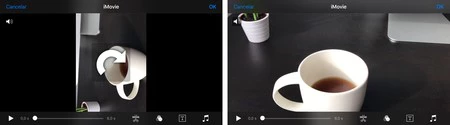
Listo, con esto conseguirás que el vídeo tenga la inclinación deseada y no se encuentre volteado o rotado. A menudo esto ocurre cuando tenemos la rotación de pantalla no bloqueada, no nos damos cuenta al grabar y la cámara se gira automáticamente. Un incordio, pero por suerte se puede solucionar fácilmente y merece la pena tener instalado iMovie tan sólo por esta pequeña-gran utilidad.
En Applesfera | Cómo combinar la fototeca de iCloud y una fototeca local en tu Mac para tener lo mejor de los dos mundos





Ver 16 comentarios